Neste exercício, você irá criar uma montagem de corredor com transições.
Criar uma linha base de montagem
- Abra o Corridor-2a.dwg, que está localizado na pasta de desenhos dos tutoriais.
- Clique na guia painel
 menu suspenso
menu suspenso 
 Pesquisa.
Pesquisa. - Na caixa de diálogo Criar montagem, em Nome, insira Transição. Clique em OK.
- Quando o prompt "Especifique local da linha base da montagem" for exibido na linha de comando, clique em um ponto no desenho para criar a montagem.
A viewport aumentará o zoom para a linha base da montagem, que ficará assim:
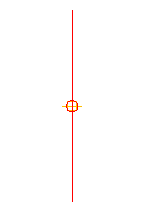
Adicionar uma submontagem de pista
- Se a Paleta de ferramentas que contém submontagens não estiver visível, clique na guia Início painel
 Paletas
Paletas Paletas de ferramentas Pesquisa.
Paletas de ferramentas Pesquisa. - Na paleta de ferramentas, clique com o botão direito na barra de controle Paletas de ferramentas. Clique em Submontagens na medida imperial do Civil.
- Clique na guia Básico.
- Clique em
 BasicLaneTransition.
BasicLaneTransition. - Na paleta Propriedades, em Avançado, especifique os seguintes parâmetros:
- Lado: Direito
- Largura padrão: 14.0000
- Profundidade: 1.0000
- Transição: Alteração de deslocamento e elevação
- No desenho, clique no ponto do marcador na linha base da montagem.
Uma pista será desenhada, se estendendo a 14 pés para a direita, com uma inclinação de -2% e uma profundidade 1 pé.
Adicionar uma submontagem de meio-fio e de sarjeta
- Na paleta de ferramentas, clique em
 BasicCurbAndGutter.
BasicCurbAndGutter. - Na paleta Propriedades, em AVANÇADO, especifique os seguintes parâmetros:
- Lado: Direito
- Largura da sarjeta: 1.2500
- No desenho, clique no ponto do marcador na borda superior direita da pista para desenhar o meio-fio e a sarjeta.
Adicionar uma submontagem de calçada
- Na paleta de ferramentas, clique em
 BasicSidewalk.
BasicSidewalk. - Na paleta Propriedades, em AVANÇADO, especifique os seguintes parâmetros:
- Lado: Direito
- Largura do buffer 1: 2.0000
- Largura do buffer 2: 3.0000
- No desenho, clique no ponto do marcador situado na parte superior posterior do marcador do meio-fio para adicionar a calçada e suas zonas de buffer.
Adicionar uma submontagem de valeta
- Na paleta de ferramentas, clique em
 BasicSideSlopeCutDitch.
BasicSideSlopeCutDitch. - Na paleta Propriedades, em AVANÇADO, especifique os seguintes parâmetros:
- Lado: Direito
- Inclinação do corte: 3.000:1
- No desenho, clique no ponto do marcador na borda externa da zona externa do buffer da calçada buffer para adicionar a inclinação de corte-e-aterro.
Adicionar uma submontagem de pista de transição
- Na paleta de ferramentas, clique em
 BasicLaneTransition.
BasicLaneTransition. - Na paleta Propriedades, em AVANÇADO, especifique os seguintes parâmetros:
- Lado: Esquerdo
- Largura padrão: 12.0000
- Profundidade: 1.0000
- Transição: Manter declividade, alterar o deslocamento
- No desenho, clique no ponto do marcador na linha base da montagem. Uma pista é desenhada, estendendo-se a 12 pés para a esquerda, com uma inclinação de -2% e uma profundidade 1 pé.
Espelhar as submontagens fora da faixa direita
- Pressione Esc para sair do modo de colocação da submontagem.
- No desenho, no lado direito da montagem, selecione as submontagens de meio-fio, calçada e talude. Clique com o botão direito do mouse. Clique em Espelhar.
- Clique no ponto do marcador na borda superior esquerda da pista de transição para desenhar um espelho das submontagens do meio-fio, da calçada e do talude.
As submontagens são exibidas do lado esquerdo do marcador da montagem.
O comando Espelhar cria uma imagem idêntica das submontagens selecionadas. Todos os parâmetros da submontagem, exceto o parâmetro Lado, são retidos.
Nota:Os parâmetros das submontagens espelhadas não são vinculados de forma dinâmica. Ao alterar um valor de parâmetro de uma submontagem em um lado da linha base da montagem, a alteração não será aplicada ao lado oposto.
A montagem terminada fica assim:
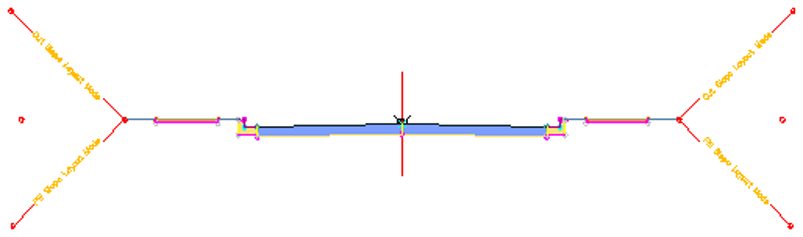
Para continuar com este tutorial, vá para Exercício 2: Criar um corredor com uma pista de transição.